- Auteur Lauren Nevill [email protected].
- Public 2024-01-11 01:05.
- Laatst gewijzigd 2025-01-23 15:15.
In sommige gevallen moet een Skype-gesprek worden opgenomen om later af te spelen. Dit is vooral handig als u iemand adviseert over moeilijke kwesties, of als iemand u adviseert.

Noodzakelijk
Gebruik een speciaal voor dit doel ontworpen programma om uw gesprek op te nemen: MP3 Skype Recorder. U kunt het downloaden op de officiële website van het programma op www.voipcallrecording.com
instructies:
Stap 1
Download het programma en installeer het op uw computer door het Setup-bestand uit te voeren. Het gedownloade bestand heeft de archiefindeling en u moet het archief openen of uitpakken om het installatiebestand uit te voeren.
Stap 2
Nadat het programma is geïnstalleerd, opent u het door te dubbelklikken op het programmapictogram.
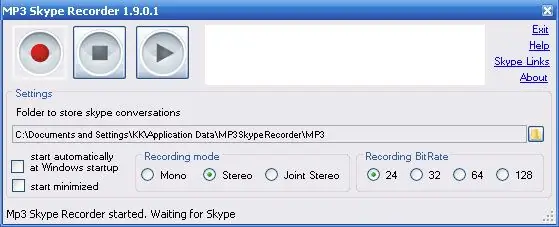
Stap 3
Nu moet u het programma configureren, de map specificeren waarin de gespreksbestanden worden opgenomen, evenals de mono- of stereo-opnamemodus, de opnamekwaliteit.
Om een map op te geven, klikt u op het mappictogram aan de rechterkant en selecteert u in het geopende venster de gewenste locatie op uw computer. De opgenomen bestanden vindt u hier later terug.
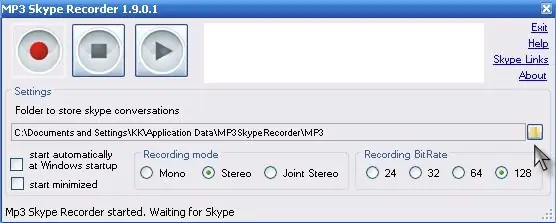
Stap 4
Om de opnamekwaliteit aan te passen, selecteert u de stereomodus en stelt u de audiobitsnelheid in: 24, 32, 64, 128. Hoe hoger de bitsnelheid, hoe beter de opnamekwaliteit. Selecteer "128" voor de beste geluidskwaliteit.
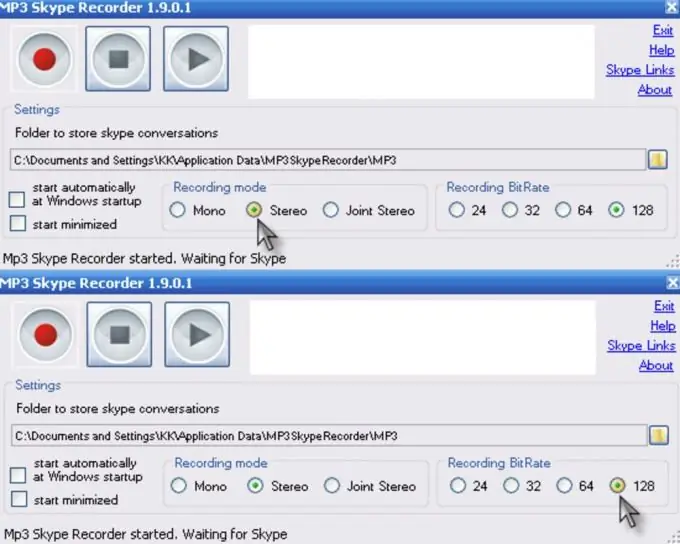
Stap 5
U bent nu klaar om op te nemen. Begin een gesprek en druk op het juiste moment op de opnameknop in de vorm van een rode cirkel. U kunt de opname stoppen door op de knop Stop te klikken.






